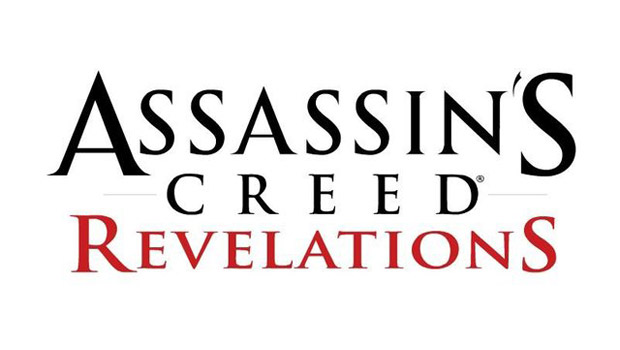-=МеНю СаЙтА=-
-=ИгРы и ПрОгИ=-
-=ТоП 20=-
| Biohazard v1.93 (Z... (2488) |
| CS 1.6 Zombie v.3.... (2772) |
| CSS patch_v34 full... (2823) |
| CS 1.6 patch v21 f... (1777) |
| Скачать готовый CS... (1911) |
| Скачать Adobe Phot... (6622) |
| Скачать zm_ карты ... (7428) |
| xSpeedPro (SpeedHa... (1374) |
| Куча песен о Count... (2016) |
| CS 1.6 cfg-pak v2.... (1300) |
| Скачать CS 1.6 Pat... (1751) |
| Скачать Counter St... (1113) |
| CS 1.6 Server Kree... (1942) |
| Скачать Tekken 3 (... (1022) |
| Готовый сервер Cou... (1463) |
| Скачать AIM_ Map P... (4084) |
| CS 1.6 patch v29 f... (1510) |
| Скачать addon War3... (1897) |
| Скачать Kz_ maps [... (1142) |
| BadBoy v5.0 (BadBo... (1213) |
-=СоФт БлОк=-
-=МиНи-ЧаТ=-
-=НаШ ОпРоС=-
-=ProUserS=-
-=ФоРмА ВхОдА=-
Суббота
29.11.2025
11:56

29.11.2025
11:56
-=НаШа СсЫлКа=-
-=ДрУзЬя СаЙтА=-
-=ТоП 20=-
| Biohazard v1.93 (Z... (2488) |
| CS 1.6 Zombie v.3.... (2772) |
| CSS patch_v34 full... (2823) |
| CS 1.6 patch v21 f... (1777) |
| Скачать готовый CS... (1911) |
| Скачать Adobe Phot... (6622) |
| Скачать zm_ карты ... (7428) |
| xSpeedPro (SpeedHa... (1374) |
| Куча песен о Count... (2016) |
| CS 1.6 cfg-pak v2.... (1300) |
| Скачать CS 1.6 Pat... (1751) |
| Скачать Counter St... (1113) |
| CS 1.6 Server Kree... (1942) |
| Скачать Tekken 3 (... (1022) |
| Готовый сервер Cou... (1463) |
| Скачать AIM_ Map P... (4084) |
| CS 1.6 patch v29 f... (1510) |
| Скачать addon War3... (1897) |
| Скачать Kz_ maps [... (1142) |
| BadBoy v5.0 (BadBo... (1213) |
-=СтАтИсТиКа=-
Сегодняшние посетители:
-
 S.T.A.L.K.E.R. 2 в 2012
S.T.A.L.K.E.R. 2 в 2012 -
 Todd Hollenshead о Doom 4 и Wolfenstein
Todd Hollenshead о Doom 4 и Wolfenstein -
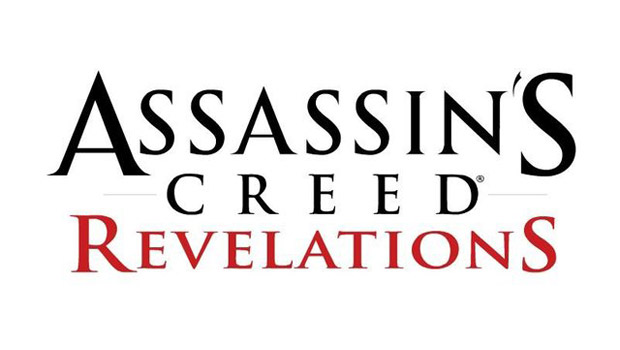 Assassin's Creed: Revelations! Захватывающее продолжение?
Assassin's Creed: Revelations! Захватывающее продолжение? -
 Уникальные статьи на заказ (копирайт / рерайт / описание сайтов / SEO статьи)
Уникальные статьи на заказ (копирайт / рерайт / описание сайтов / SEO статьи) -
 AllStars - игровые консоли
AllStars - игровые консоли
- Загрузка...
| Главная » Статьи » Статьи Counter-Strike |
Полная и подробная настройка TeamSpeak
Что такое TeamSpeak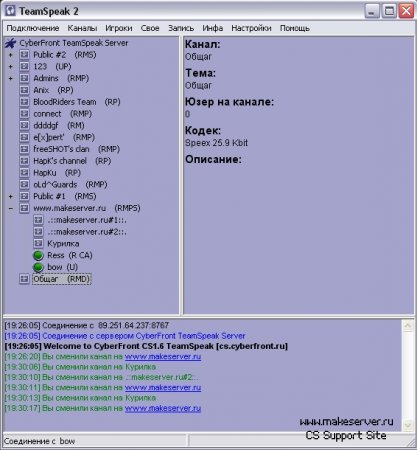 TeamSpeak – это программа для голосового общения при помощи микрофона. Вы подключаетесь к серверу, к которому подключаются и другие пользователи, и попадаете на канал Трактиръ. Далее вы можете выбрать любой канал, перейти на него и разговаривать с людьми, сидящими на нём. TeamSpeak можно использовать как для того, чтобы общаться с напарниками во время многопользовательских сетевых игр, так и для деловых переговоров или простых бесед. Установка клиента TeamSpeak Идём на официальный сайт TeamSpeak (www.goteamspeak.com) и скачиваем последнюю версию клиента: Для OS Windows: ftp://ftp.freenet.de/pub/4players/teamspeak.org/releases/ts2_client_rc2_2032.exe 5.8 МБ, версия 2.0.32.60 Для OS Linux и подобных: ftp://ftp.freenet.de/pub/4players/teamspeak.org/releases/ts2_client_rc2_2032.tar.bz2 7.52 МБ, версия 2.0.32.60 Далее объясняется процесс установки для OS Windows: 1. Запускаете скачанный файл ts2_client_rc2_2032.exe 2. На вопрос о том, хотите ли вы продолжить установку клиента, отвечаете положительно, нажимаете Next > 3.Подтверждаете принятие лицензионного соглашения, жмёте Next > 4. Вас попросят указать путь, куда будет установлен клиент TeamSpeak. Можете согласиться на предлагаемый по умолчанию C:\Program Files\Teamspeak2_RC2, можете выбрать свой. Жмёте Next > 5. Вас попросят указать, как будет называться создаваемый пункт в меню Пуск. Можете согласиться на предлагаемый по умолчанию Teamspeak2 RC2, можете ввести собственный вариант. Можете поставить галочку Don’t create a Start Menu folder, если хотите, чтобы никакого пункта в меню Пуск не создавалось. Жмёте Next > 6. Ставите галочку Create a desktop icon, если хотите, чтобы на рабочем столе был создан ярлык для программы. Жмёте Next > 7. Жмёте Install 8. В появившемся диалоговом окне TeamSpeak Codec Installer жмёте Next > 9. Жмёте Next > 10. Жмёте Finish, поздравляю, установка завершена. Теперь в окне Setup’а показывается история версий программы, жмёте Next > 11. Если вы хотите запустить TeamSpeak прямо сейчас, ставите галку Launch Teamspeak, жмёте Finish Настройка клиента TeamSpeak  Открываем TeamSpeak и заходим в меню Настройки => Опции.  На первой вкладке выбираем устройства ввода и вывода из списка. Бегунок советую передвинуть влево, хотя это зависит от вашей аппаратной конфигурации  Жмёте Ok. Заходите в меню Настройки ==> Вход\Выход звука. 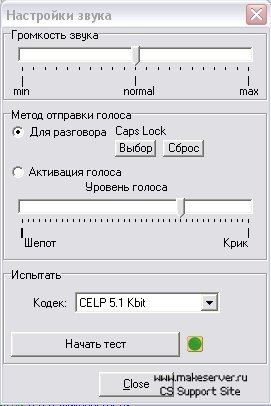 Есть два варианта работы программы: 1. TeamSpeak передаёт ваш голос только тогда, когда вы нажимаете определённую кнопку. 2. TeamSpeak начинает передавать голос тогда, когда слышит его на микрофоне. (Активация голоса) В играх удобнее всего использовать второй вариант, т.к. вам не нужно будет отвлекаться на то, чтобы зажимать кнопку для разговора. Первый вариант полезен, если вам не удаётся избавиться от эха, или у вас нет наушников, только колонки. В этом случае режим Активация голососа ведёт себя непредсказуемо, страдают ваши собеседники. Подключение к серверу TeamSpeak  Для того, чтобы подключиться к серверу TeamSpeak, зайдите в меню Подключение ==> Быстрое подключение  В поле Адрес сервера введите адрес сервера ( Например наш 89.251.64.237 )
В поле Ник введите ваш ник. В поля Логин и Пароль введите ваш логин и пароль, если вы уже зарегистрированы на сервере, или оставьте их пустыми, если у вас ещё нет логина. Нажмите Connect. Вы присоединитесь к серверу. Источник: http://makeserver.ru | |
| Просмотров: 1597 | Рейтинг: 0.0/0 |
| Всего комментариев: 0 | |